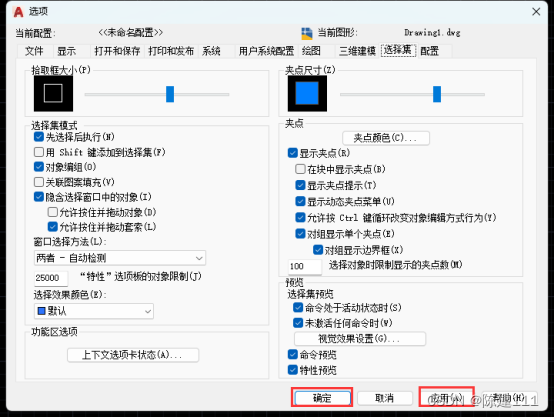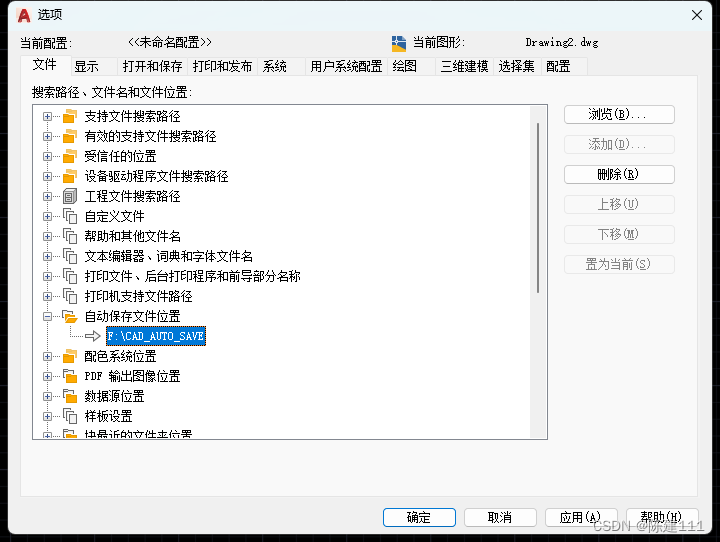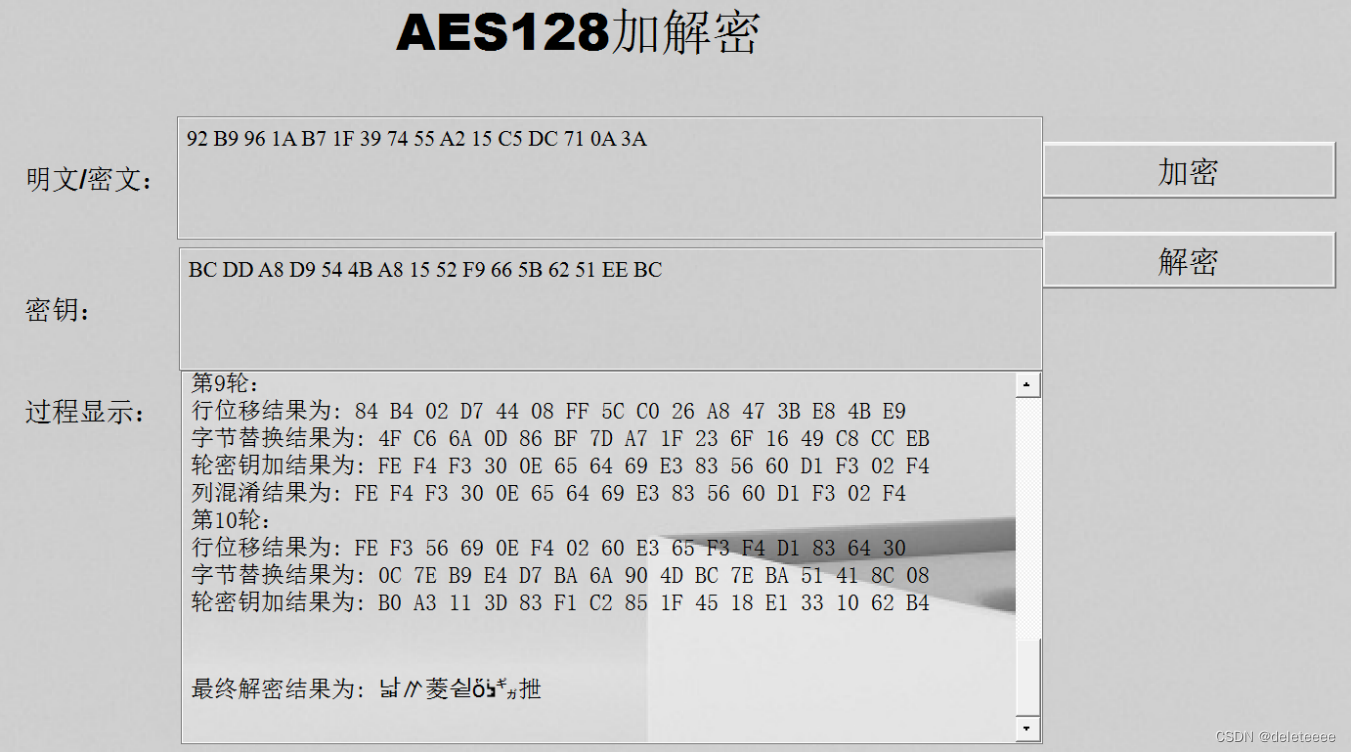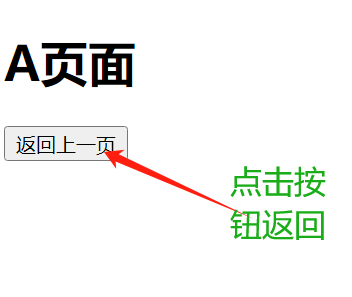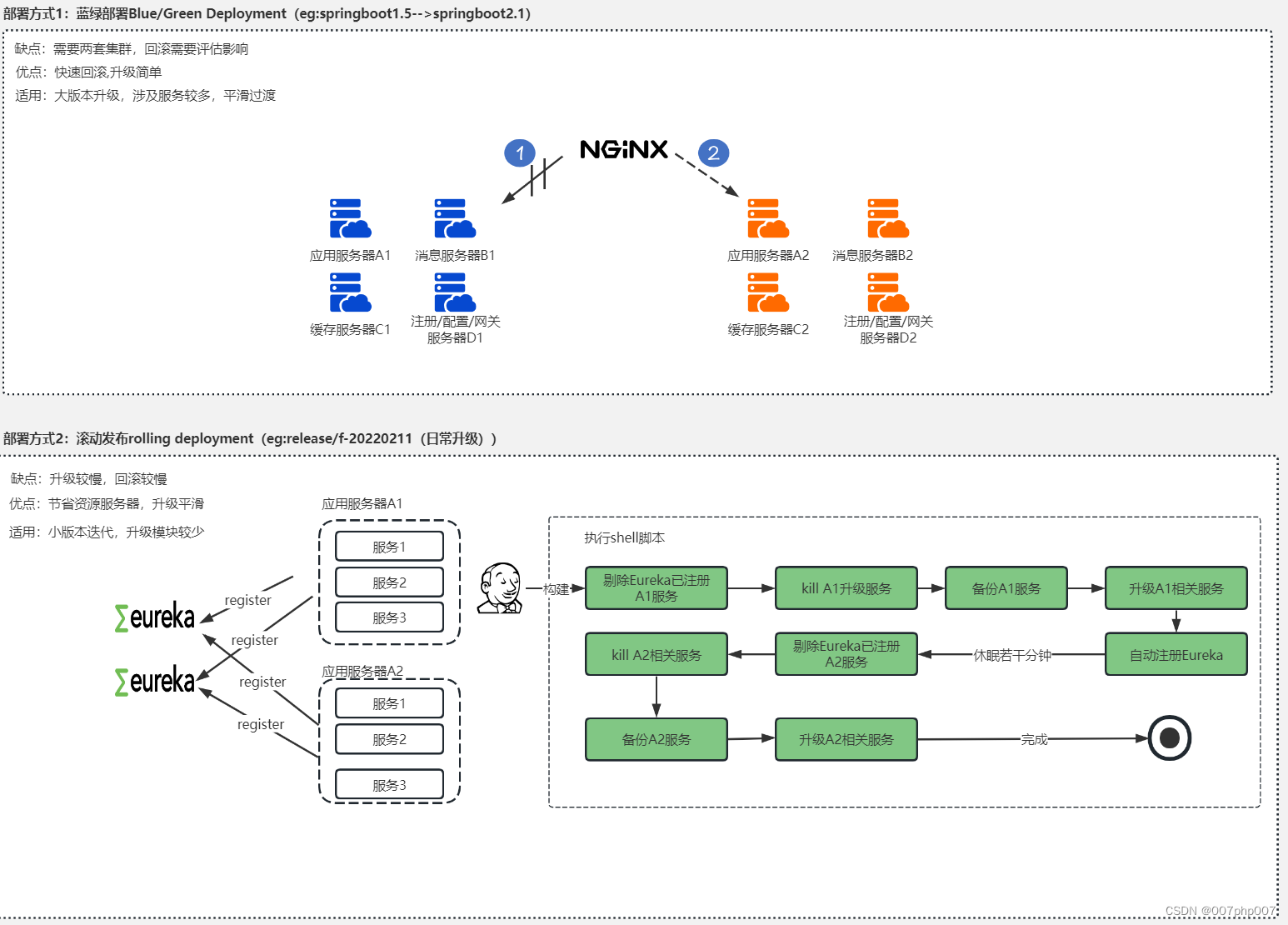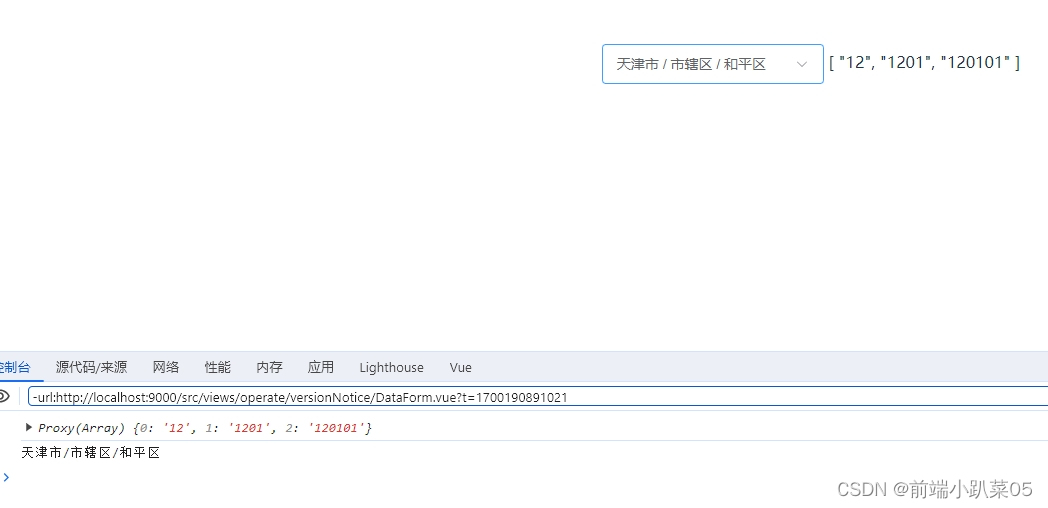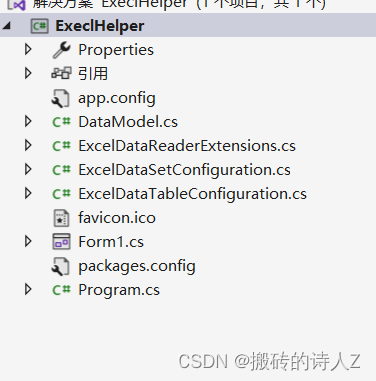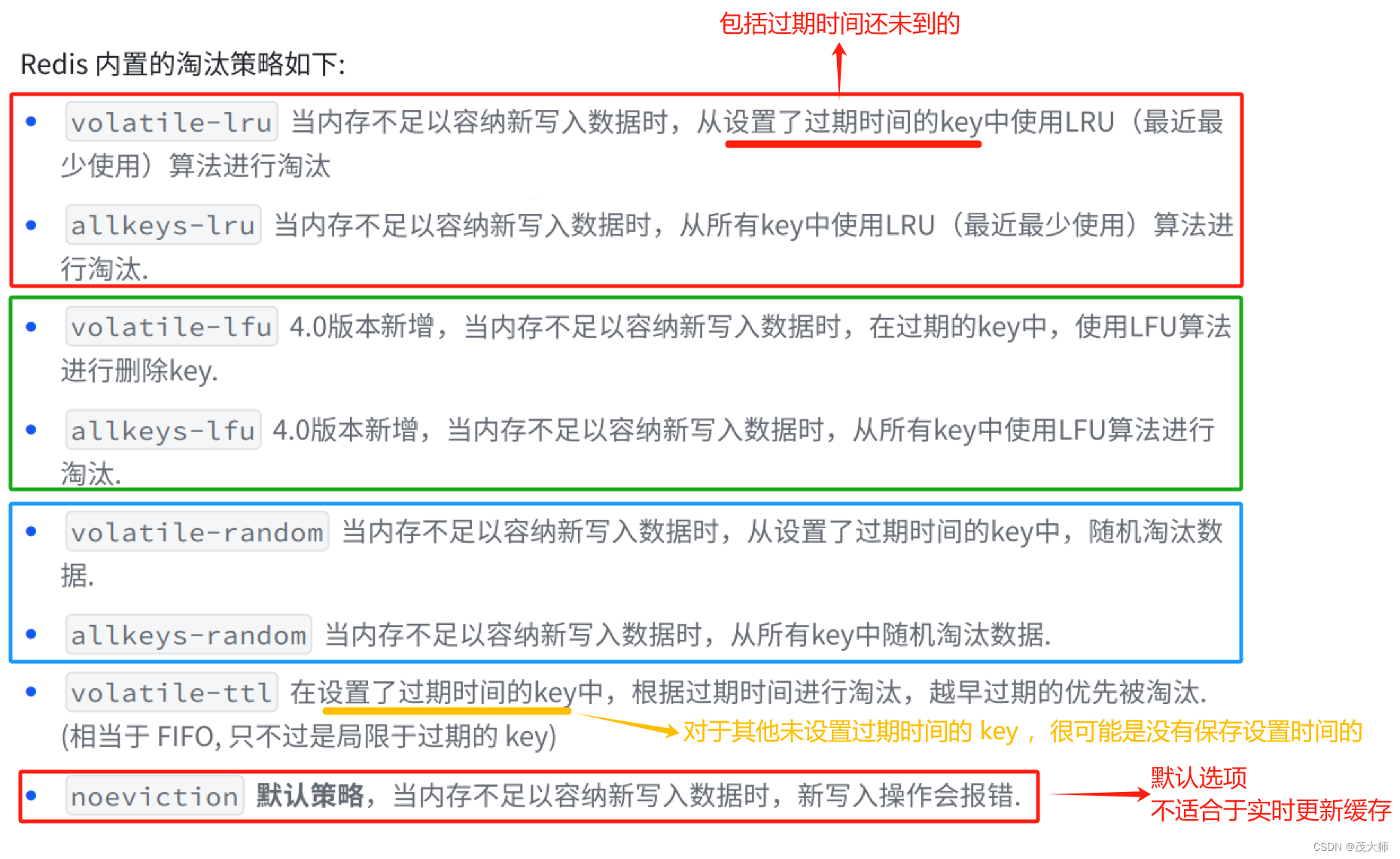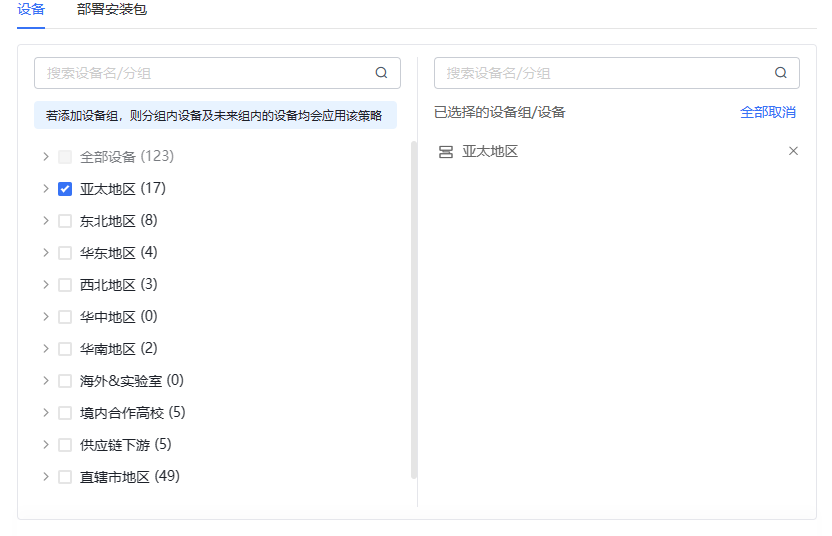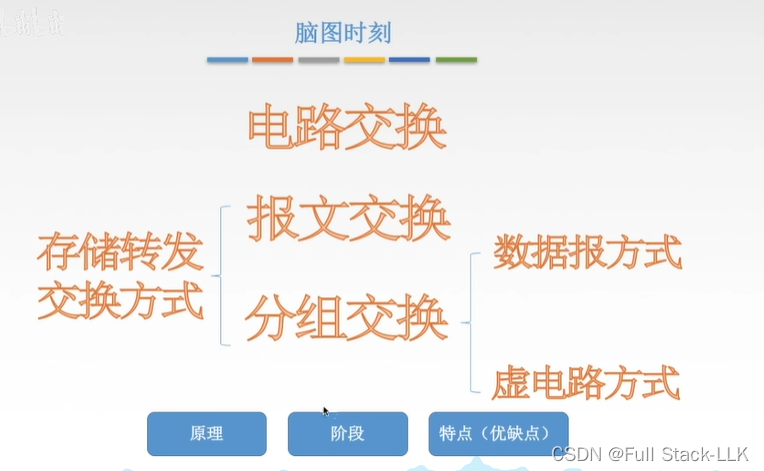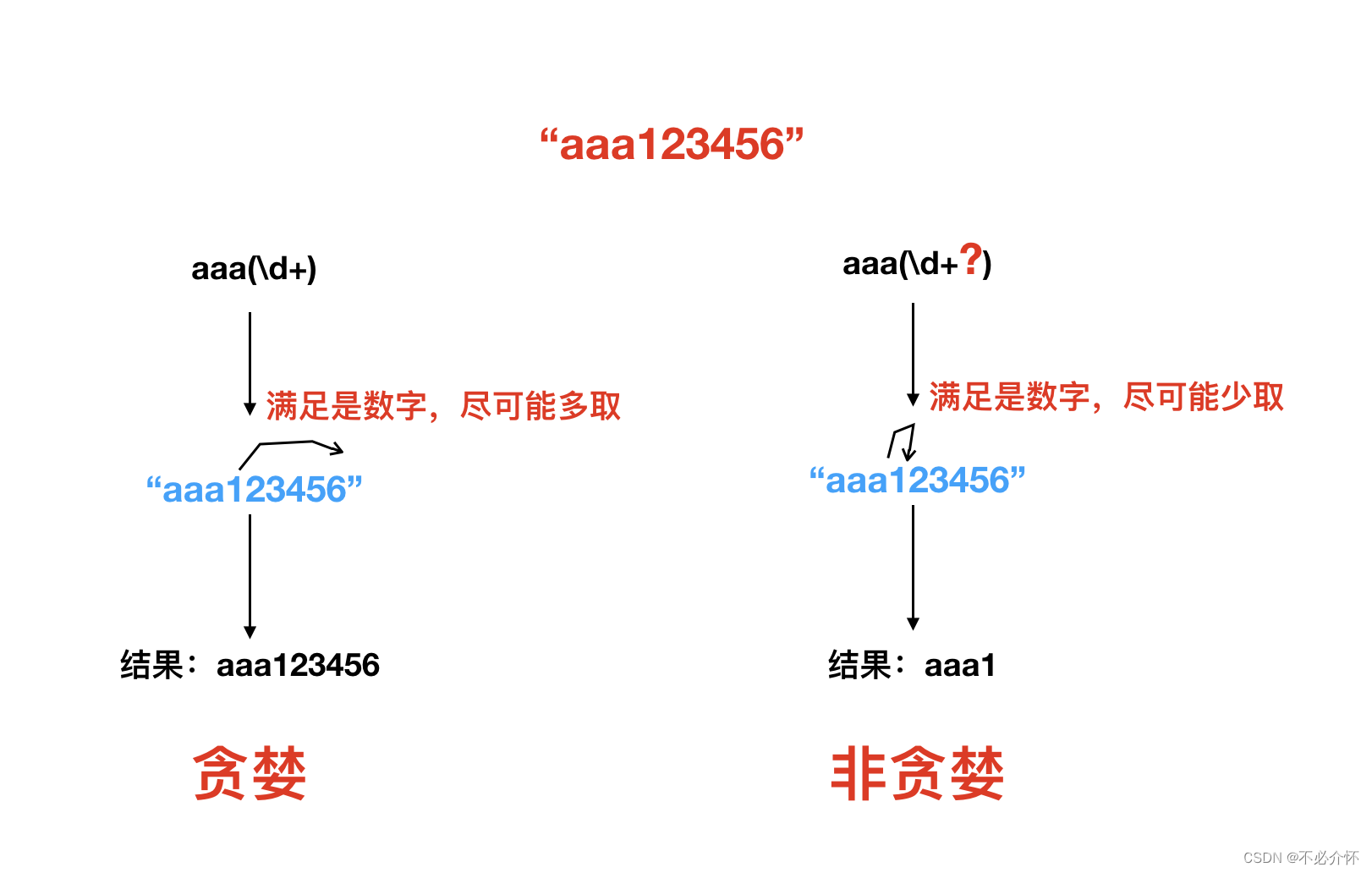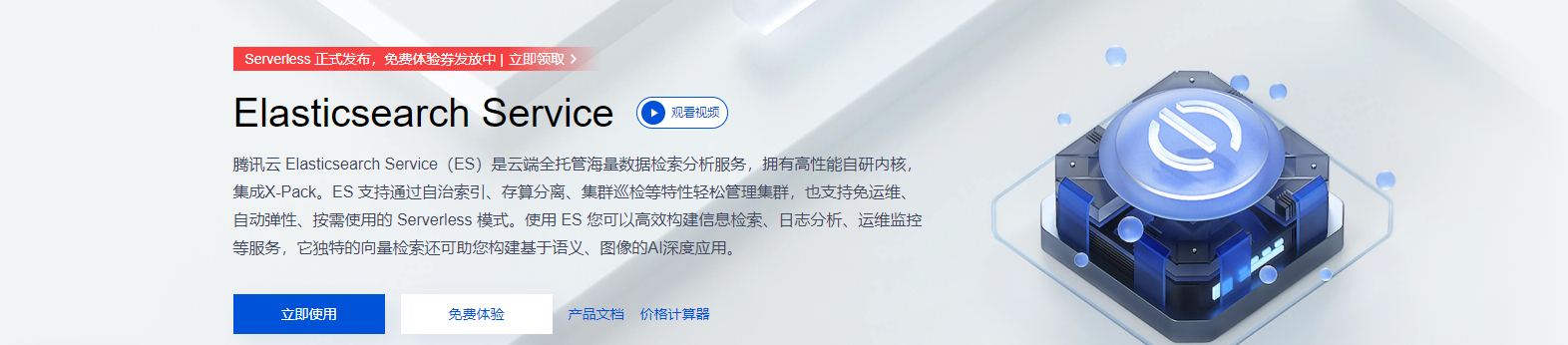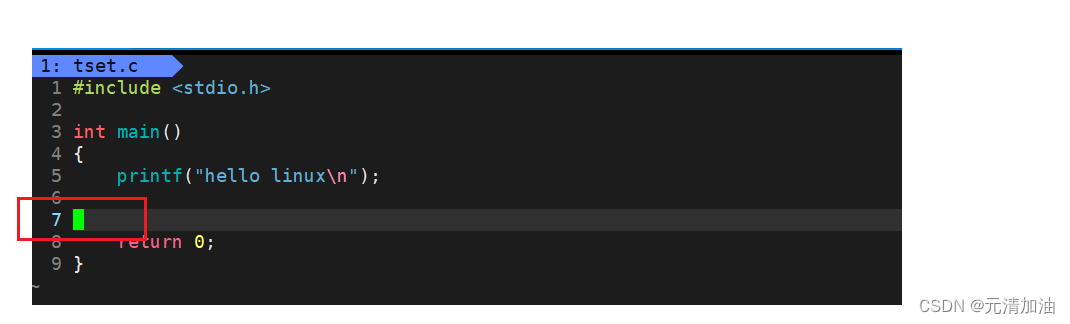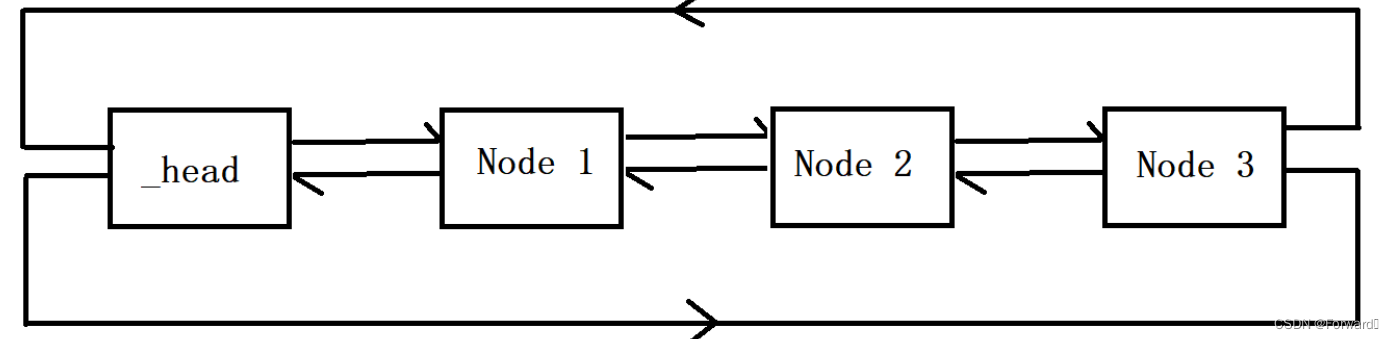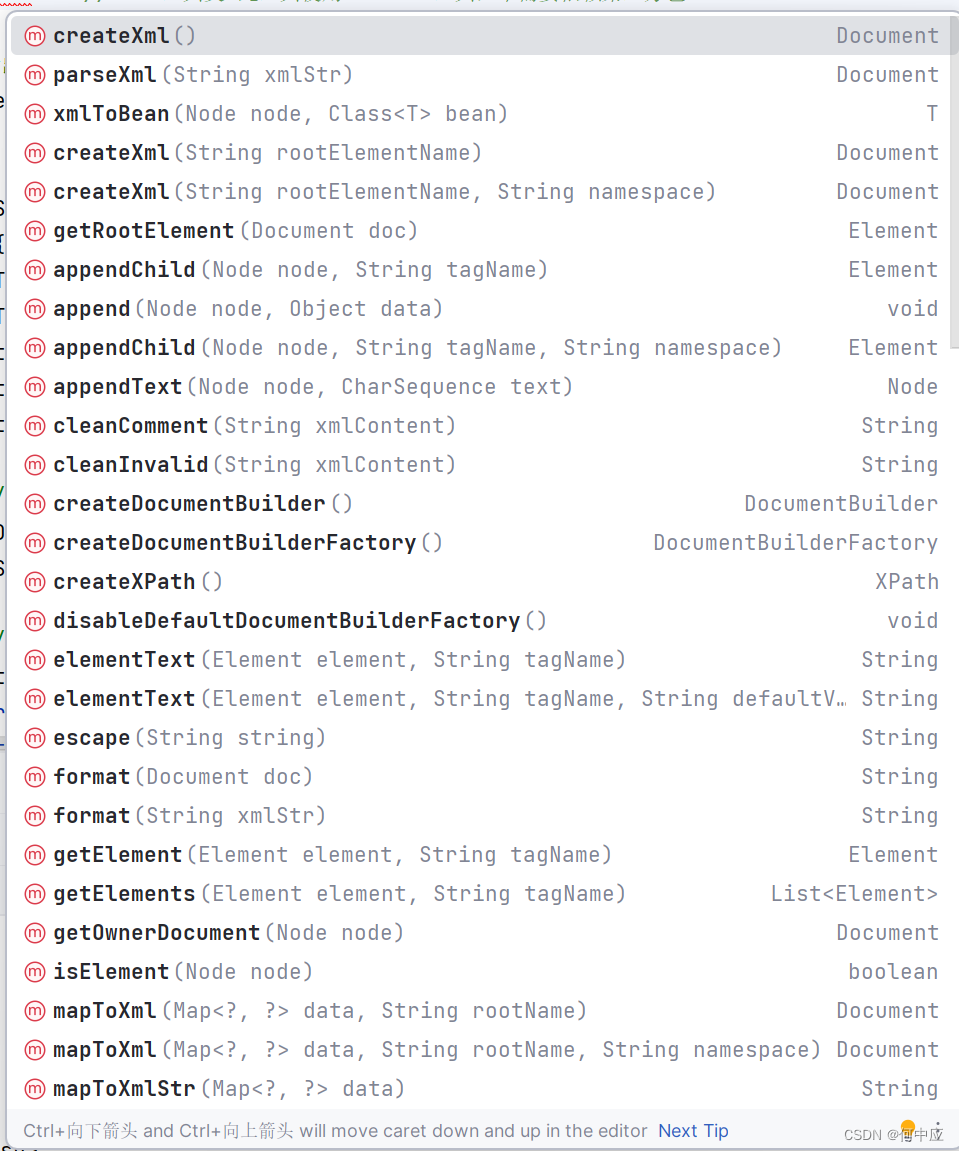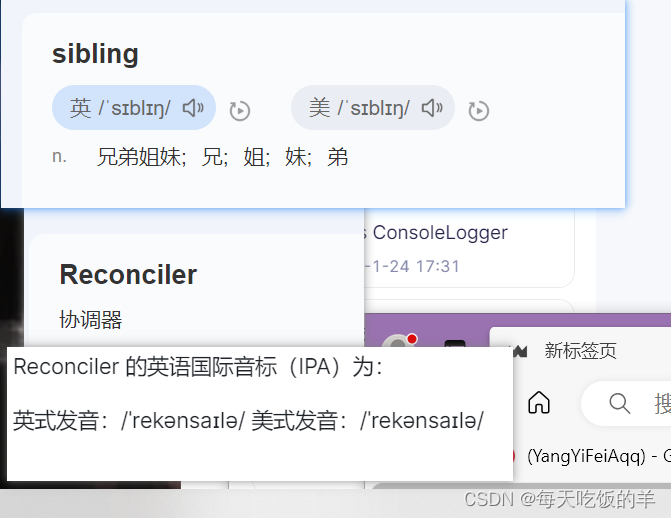设置经典界面
1.在第二行的空白处右击,弹出对话框,并点击【关闭】,关闭掉。
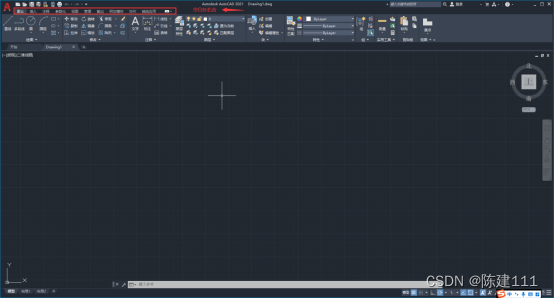
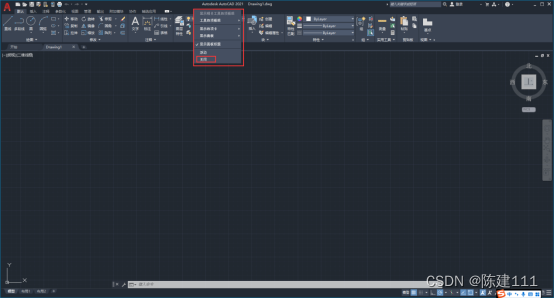
2.菜单栏没有显示的情况下,在最上面的一排,点击向下的箭头展开下拉框,勾选 【显示菜单栏】
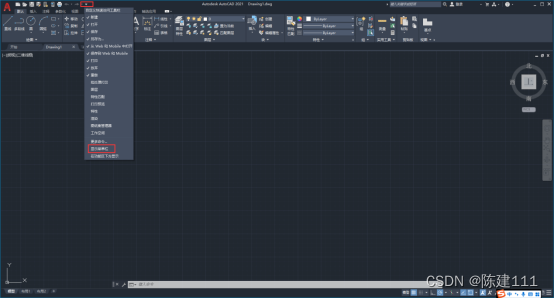
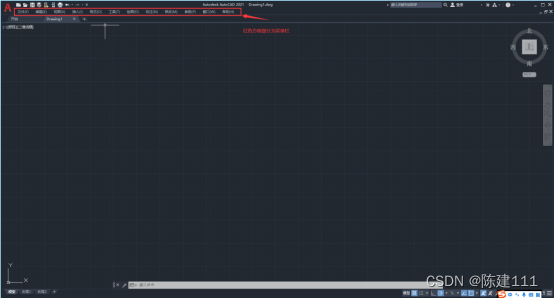
3.点击菜单【工具】-【工具栏】-【autoCAD】,将 图层、样式、特性、绘图、修改 这几个工具勾选上,显示出来。
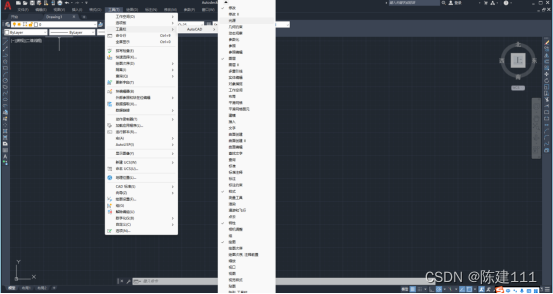
设置好的界面如下所示
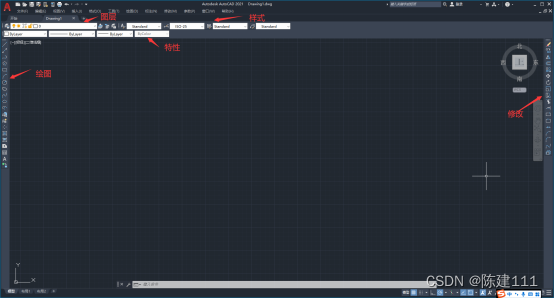
4.点击菜单【工具】-【工作空间】-【将当前工作空间另存为】,弹出保存工作空间的窗口。
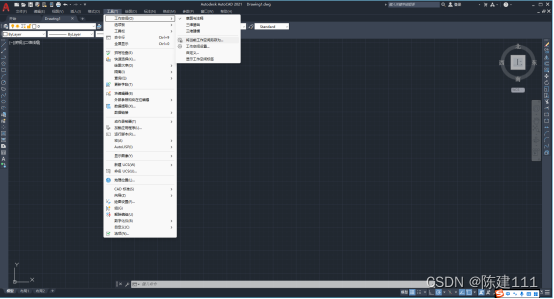
输入工作空间名称CAD 2021 经典模式,点击保存
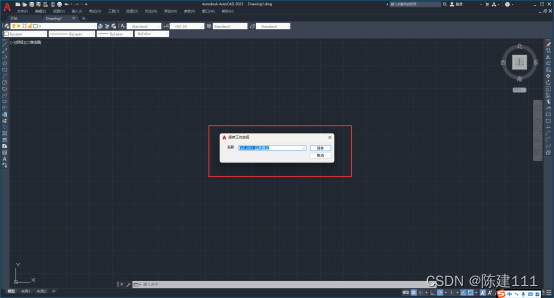
点击右下角的设置按钮,就可以切换到我们刚刚设置的经典模式了。
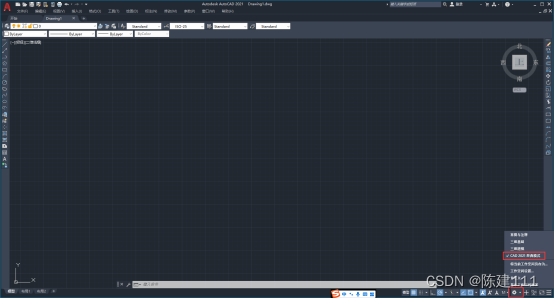
5.右下角的三个横线处,点击展开,并勾选所有的内容
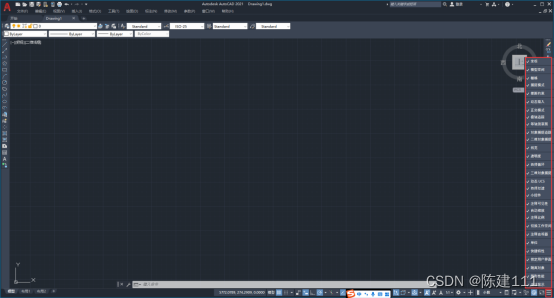
6.图像单位,确认设置成毫米
快捷键:输入 un ,键入回车键,弹出图形单位设置框,设置好后,点击确定保存。
- 长度:小数
- 精度:0
- 内容范围:毫米
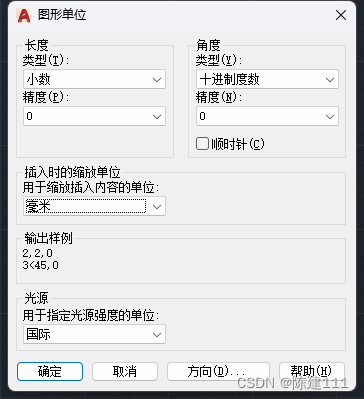
7.关闭坐标原点(影响作图): 视图-显示-UCS图标-开

8.CAD的设置页面: 【工具】-【选项】
【文件】选项卡
【文件自动保存位置】,它里面存放CAD自动帮我们保存的文件,在突然断电的情况下,可以找到原来的文件
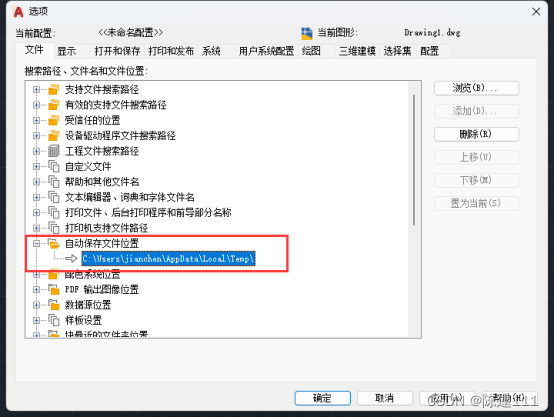
本人是放到了
F:\CAD_AUTO_SAVE目录下,防止过多占用 C 盘的存储空间
【显示】选项卡
【可打印区域】、【显示图纸背景】和【显示图纸阴影】的勾取消掉
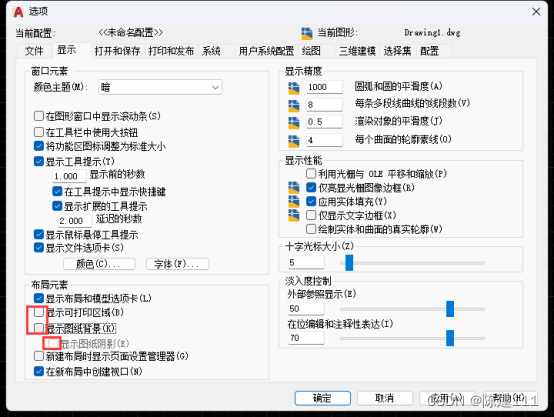
【十字光标大小】建议设置成100。这个根据个人习惯,可以改成25到30。

【颜色】设置,点击颜色按钮,打开颜色设置框
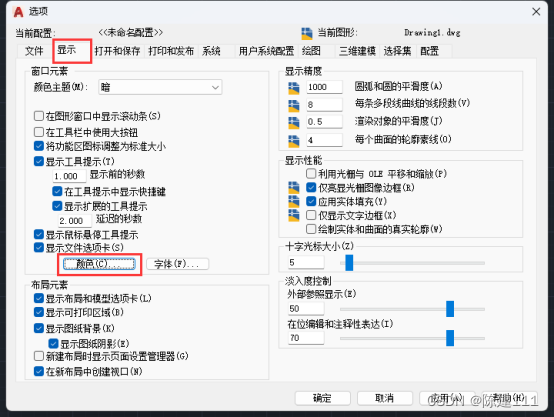
-
【二维模型空间】-【统一背景】,选择黑色
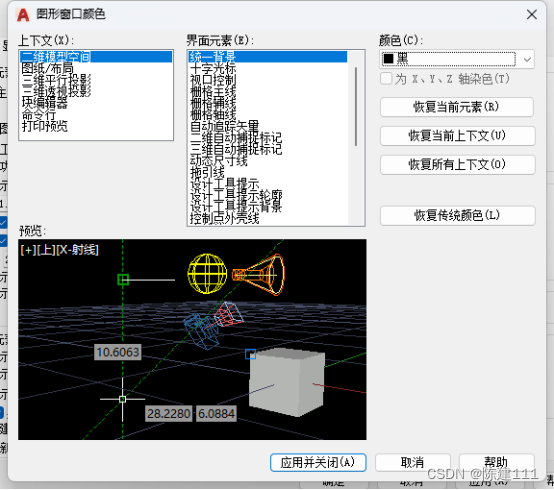
-
【图纸/布局】-【统一背景】,选择黑色
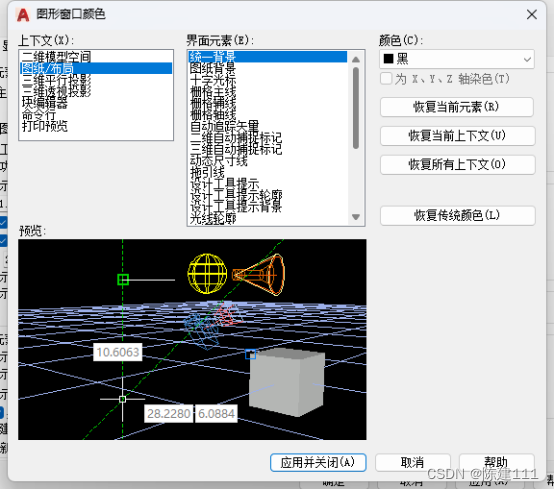
【打开和保存】选项卡
- 【文件保存-另存为】要选择低的CAD版本,这里我们选择 2004,这样画出来的图,低版本的也可以打开。
- 【自动保存时间间隔】可以设置为15分钟

【用户系统设置】选项卡
【使新标注可关联】的勾取消掉
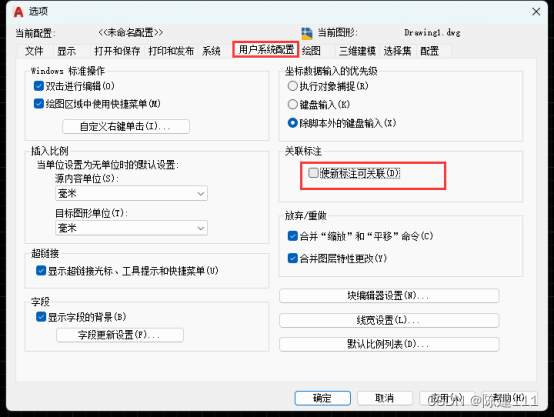
【绘图】选项卡
【自动捕捉标记大小】和【靶框大小】可以稍微调大一点点,因为太小了,操作起来和看起来都不是很方便。
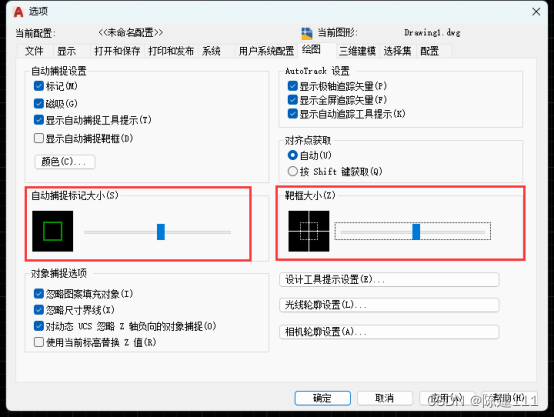
【选择集】选项卡
【拾取框大小】和【夹点尺寸】也稍微调大一点点
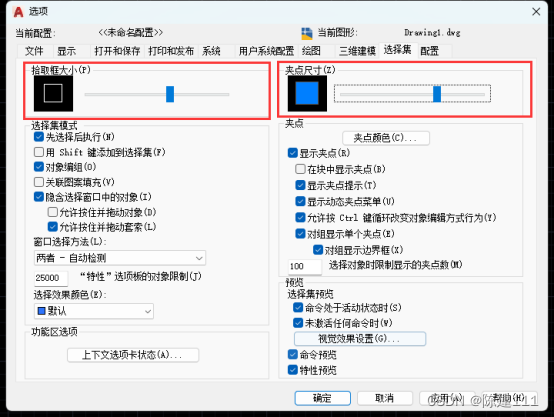
点击应用和确定按钮保存设置